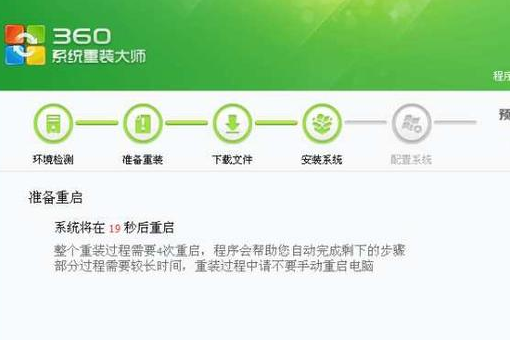360系统重装大师如何使用?360系统重装大师目前是360安全卫士功能大全下的功能之一,要使用360系统重装大师必须先安装最新版360安全卫士。能够有效帮助用户进行系 统的重装,所以很多人在遇到系统卡顿的时候也不会觉得不知所措,下面是小编提供的具体操作。
工具/原料:
系统版本:Windows7
品牌型号:联想yoga13
软件版本:360安全卫士4.2.0.1002
方法/步骤:
方法一:使用360安全卫生的功能大全进行系统重装
1、360系统 重装大师如何使用,首先打开360软件,单击功能大全。

2、进行重装环境的检测。

3 、等待系统全方位的检测。

4、了解必要的重装须知。

5、等待安装系统和配置系统。

6、等待安装,注意不要关闭计算机。

电脑系统重装工具有哪些
说起重装系统,大家可能都不生疏。在电脑系统出现蓝屏,系统崩溃等等现象的时候系统重装是一个比较好的解决方法。但是目前市面上重装系统软件有很多,有哪些电脑系统重装工具呢?小编今天就给大家整理几款常见的电脑系统重装工具推荐给大家。
7、系统安装完成。

方法二:使用360安全卫士的系统 重装功能进行安装
1、打开360安全卫士,点击功能大全,找到并添加系统重装。
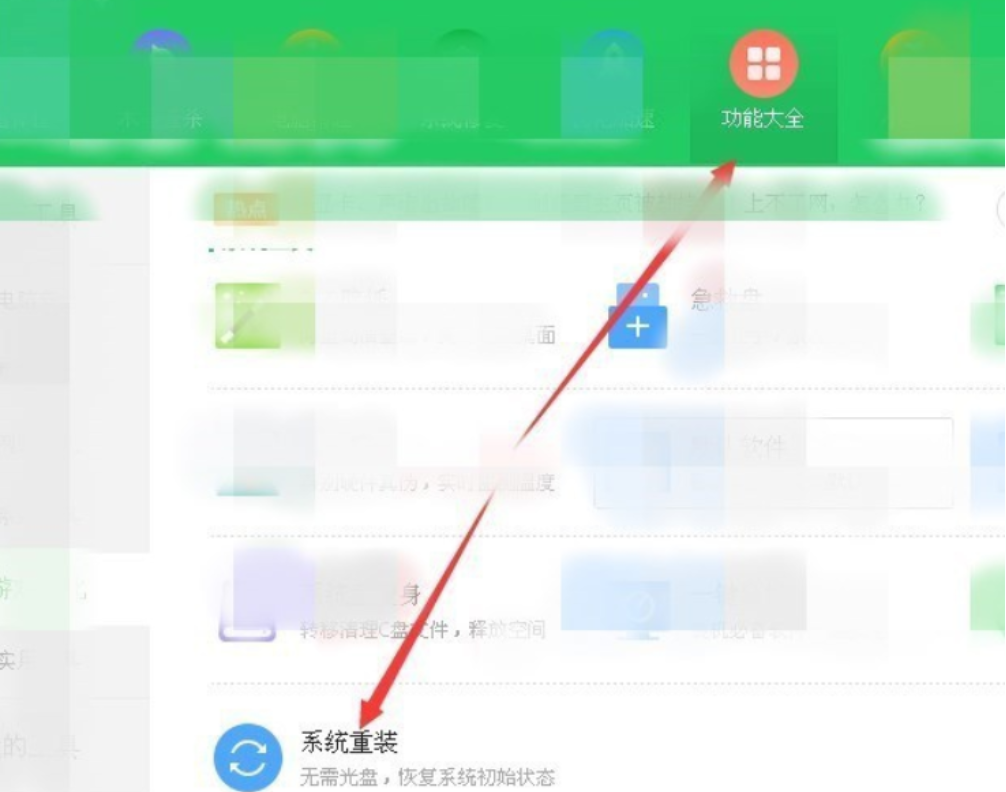
2、添加完成后出现360系统重装大师界面,点击重装环境检测。

3、这时候软件就会检测系统环境是否符合装机条件。

4、检测完成后会开始下载文件,之后就会自动重装win7系统,根据提示进行操作。

5、进入最后的系统配置,驱动的安装。

6、win7系统重装完成。

总结:以上就是360系统重装大师如何使用的步骤,可以通过使用360重装大师的系统重装来完成 win7系统重装。
以上就是电脑技术教程《360系统重装大师如何使用》的全部内容,由下载火资源网整理发布,关注我们每日分享Win12、win11、win10、win7、Win XP等系统使用技巧!电脑重装系统教程图文
有些小伙伴不想使用电脑预装的win10系统,因此想给电脑重装系统win7,但是电脑怎么重装系统win7怎么办?其实现在安装方法有各种各样,下面教下大家一个简单的电脑重装系统教程。